Win10系统进行更新时出现错误0x8000ffff如何解决?
来源:U大侠 时间:2019-07-29 浏览:3966
解决方法:
1、从微软官方网站下载媒体创作工具,选择下载工具并以管理员身份运行;
2、浏览许可条款并点击底部的接受,在下一页中,选择立即升级此PC并单击下一步;
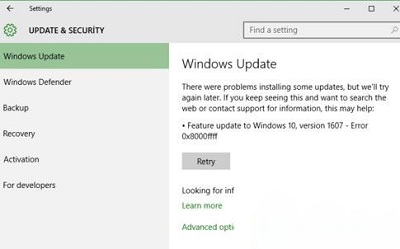
3、通过执行这些步骤,您将提示Windows10下载;
4、下载完成后,系统会要求您输入产品密钥,如果您要升级/重新安装操作系统,则不需要此密钥;
5、当Windows 10系统准备好安装时,请选择更改以设置保留个人文件或应用程序,仅保留个人文件或无。
6、最后,选择安装。然后Windows 10的下载将开始,并不会感到惊讶,系统会连续几次重启;
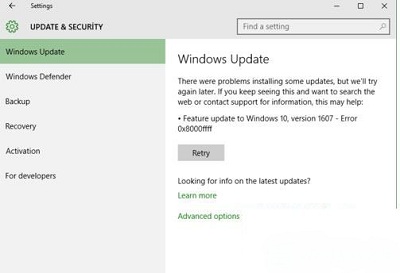
7、安装Windows 10更新后,我们强烈建议安装PC优化工具。由于缓存,过时/损坏的注册表,无用的应用程序,启动问题以及类似问题,Windows系统随着时间推移变得缓慢并不是什么秘密。因此,该程序将监督您的操作系统并防止降低PC速度的问题。如果您对此感兴趣,请尝试使用Reimage。
以上内容就是有关于更新Win10系统出现错误0x8000ffff的具体解决方法了,对于更新win10系统出现错误0x8000ffff不知道应该如何解决的用户们来说,只要按照上述的方法步骤进行操作,那么就可以轻松解决这个问题了。
更多精彩内容,请关注U大侠官网或者关注U大侠官方微信公众号(搜索“U大侠”,或者扫描下方二维码即可)。

U大侠微信公众号
有装系统问题的小伙伴们也可以加入U大侠官方Q群(778773039),众多电脑大神将为大家一一解答。
相关文章
-

-
Win10禁止显示可移动磁盘图标的解决方法
2015-04-20 2024
-

-
win10怎么清理c盘?win10清理c盘的方法
2016-09-23 3051
-

-
Win10系统时间不会自动同步的解决方法
2018-10-31 2002
-

-
Win10分辨率设置的常见问题解决方法
2015-10-08 2111
-

-
win10正式版激的两大技巧
2015-09-21 1679
-

-
Win10系统更新时卡住的解决方法
2016-07-11 2224
-

-
Win7升级Win10图文教程
2015-04-07 6254
-

-
微软正对Win10预览版10130进行内部测试
2015-05-29 505
-

-
Win10系统通过商店下载应用提示0x80070002错误...
2019-08-22 465
-

-
Win10专业版遇到0x80072746错误代码的修复方法介绍
2019-10-24 772
